Questa istruzione spiega come creare un report che mostri gli eventi di creazione dei ticket con dettagli aggiuntivi e dati pertinenti. Due esempi comuni sono le informazioni dettagliate sul canale dei ticket e la ricerca di ticket creati dagli agenti.
Questo articolo include i seguenti argomenti:
Di che cosa avrai bisogno
Livello di competenza: principiante
Tempo necessario: 10 min
- Zendesk Explore Professional o Enterprise
- Autorizzazioni di Redattore o Amministratore (consulta Concedere l’accesso a Explore agli agenti)
- Dati dei ticket in Zendesk Support
Creazione del report
-
In Zendesk Explore, fai clic sull’icona dei report (
 ).
).
- Nella libreria Report, fai clic su Nuovo report.
- Nella pagina Seleziona un dataset, fai clic su Support > Support - Cronologia aggiornamenti e seleziona Inizia report. Si apre lo strumento di creazione report.
- Nel pannello Metriche, fai clic su Aggiungi.
- Nell’elenco delle metriche, seleziona Ticket > Ticket creati, quindi fai clic su Applica.
- Nel pannello Righe, fai clic su Aggiungi.
-
Nell’elenco degli attributi, scegli quanto segue:
- Ticket > ID ticket
- Mittente > Nome mittente
- Mittente > Ruolo mittente
- Data/ora - Aggiornamento ticket > Aggiornamento - Data
-
Aggiornamento ticket > Aggiorna canale
Al termine, fai clic su Applica. L’impostazione attuale del report corrisponderà a quanto segue:
-
Fai clic su Manipolazione risultati (
 ), quindi su Filtro metrica. Imposta l’intervallo minimo e massimo su un valore 1-1. In questo modo verranno esclusi dal report tutti gli eventi non relativi alla creazione.
), quindi su Filtro metrica. Imposta l’intervallo minimo e massimo su un valore 1-1. In questo modo verranno esclusi dal report tutti gli eventi non relativi alla creazione.
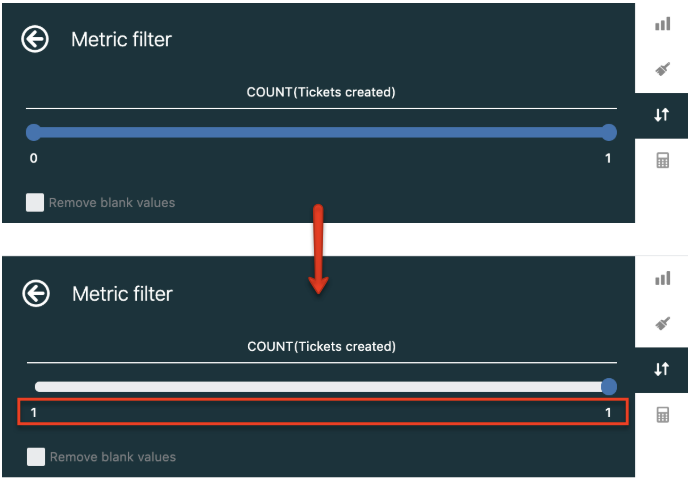
Il gioco è fatto! La schermata seguente mostra un esempio del risultato finale con l'evento di creazione per ciascun ticket, nonché i dettagli pertinenti per ciascun evento.

Miglioramento del report
Puoi anche filtrare in base a un attributo specifico (Nome mittente, Aggiorna canale, ecc.) per restringere i risultati del report. Vedi qui sotto per un esempio.
- Fai clic su Nome mittente, quindi seleziona i valori dei nomi specifici da filtrare.

-
Fai clic su Aggiorna canale, seleziona i canali specifici da filtrare.

Ora il risultato conterrà solo i valori filtrati selezionati:
